En mobilapplikasjon og en tilhørende nettside, kjent som MyFitnessPal, gir brukerne muligheten til å overvåke sitt kosthold og fysiske aktivitetsnivå. For å øke brukerengasjementet og motivasjonen, implementerer appen elementer fra spillverdenen. Brukere kan enten manuelt søke i appens omfattende database etter næringsinnhold, eller benytte seg av strekkodeskanning for å registrere inntaket av ulike matvarer. MyFitnessPal tilbyr tilgang til over 14 millioner forskjellige matvarer og genererer beregninger som hjelper til med sporing av kalorier og aktivitetsnivå. Den stadig økende populariteten til intuitiv spising har skjøvet vekk fra strenge dietter, og fremmer et mer positivt og behovsbasert forhold til mat. Mange velger å kombinere denne tilnærmingen med treningssporere som MyFitnessPal for å få en mer helhetlig oversikt over sin egen helse. Det kan imidlertid oppstå situasjoner der det er ønskelig å nullstille appens data, for eksempel ved endringer i kostholdsmønstre. Hvis du er i en slik situasjon og leter etter veiledning, har vi utarbeidet en hjelpsom guide som forklarer hvordan du tilbakestiller MyFitnessPal og sletter eksisterende oppføringer. Du vil også lære å tilbakestille din mathistorikk og mål i MyFitnessPal.

Hvordan kan jeg nullstille MyFitnessPal?
MyFitnessPal tilbyr ikke et direkte alternativ for å slette all lagret data. Derimot finnes det alternative metoder som kan hjelpe deg med å oppnå et lignende resultat når du ønsker å starte med nye mål. Du har i hovedsak to valg for å håndtere din tidligere fremgang: enten deaktiver din eksisterende konto og opprett en ny, eller oppdater din profil med nye personlige detaljer og treningsmål. Vi vil i denne artikkelen utforske nærmere hvordan du kan nullstille MyFitnessPal og fjerne alle oppføringer. Fortsett å lese for detaljert veiledning.
Hvor nøyaktig er MyFitnessPal?
MyFitnessPal sin nøyaktighet er generelt høy, spesielt når det gjelder å beregne kaloriforbruk og innhold av makronæringsstoffer, sukker og fiber. Dette forutsetter at brukeren oppgir korrekte personlige data og mål. Appen er imidlertid mindre effektiv når det gjelder å estimere kolesterol- og saltinntak. Besøk MyFitnessPal for mer informasjon.
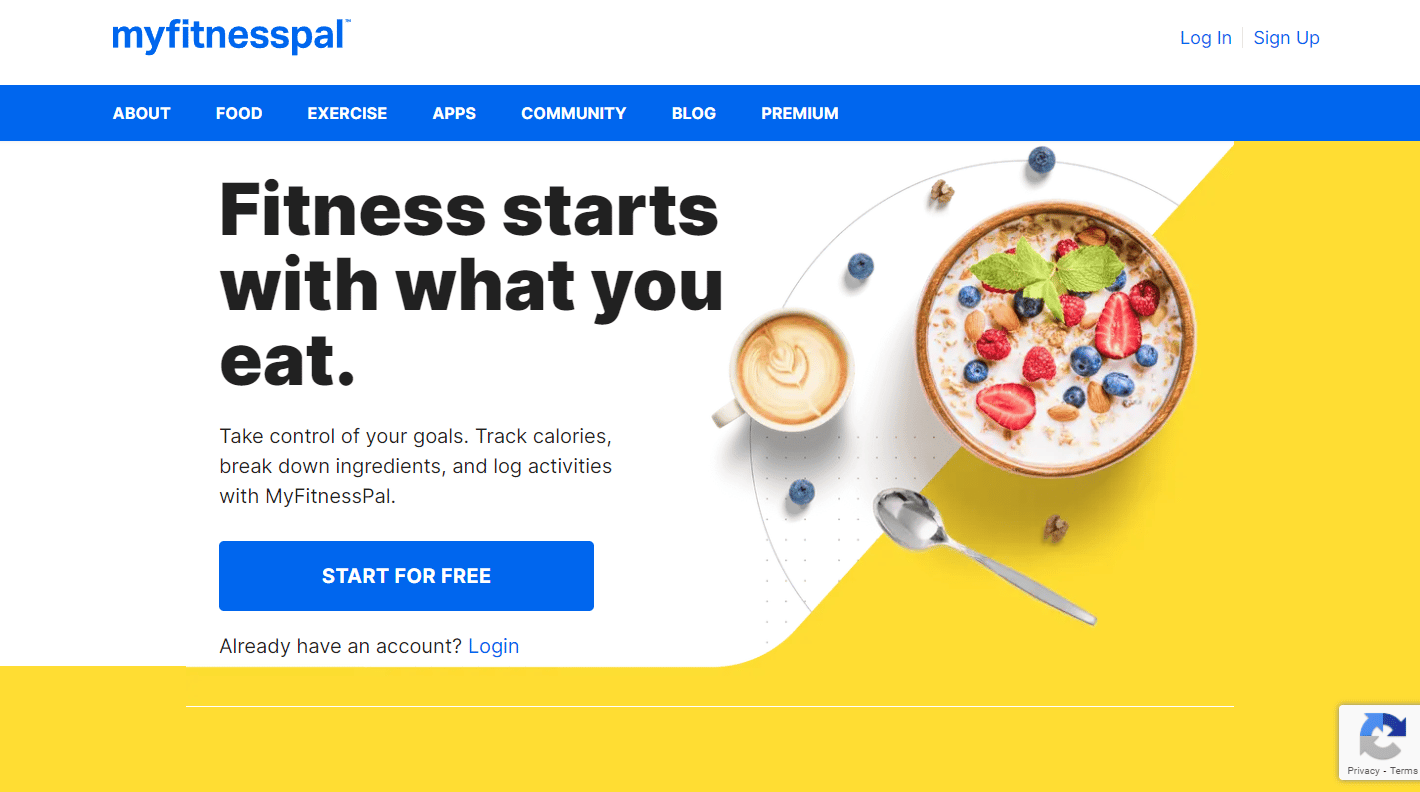
Tar MyFitnessPal hensyn til trening?
Absolutt, MyFitnessPal tar hensyn til treningsaktivitet. Du skal registrere dine måltider og treningsøkter i henholdsvis mat- og treningsdagbøkene. Appen vil da beregne antall kalorier du har inntatt og forbrent i løpet av dagen, og den gir deg en oversikt over hvor mange kalorier du har igjen å bruke.
Hvordan fjerner jeg alle oppføringer fra MyFitnessPal?
Her er en veiledning for å slette oppføringer fra MyFitnessPal:
Metode 1: Via MyFitnessPal nettside
1. Gå til MyFitnessPal påloggingsside i din nettleser.
2. Skriv inn din e-postadresse og passord for å logge inn.
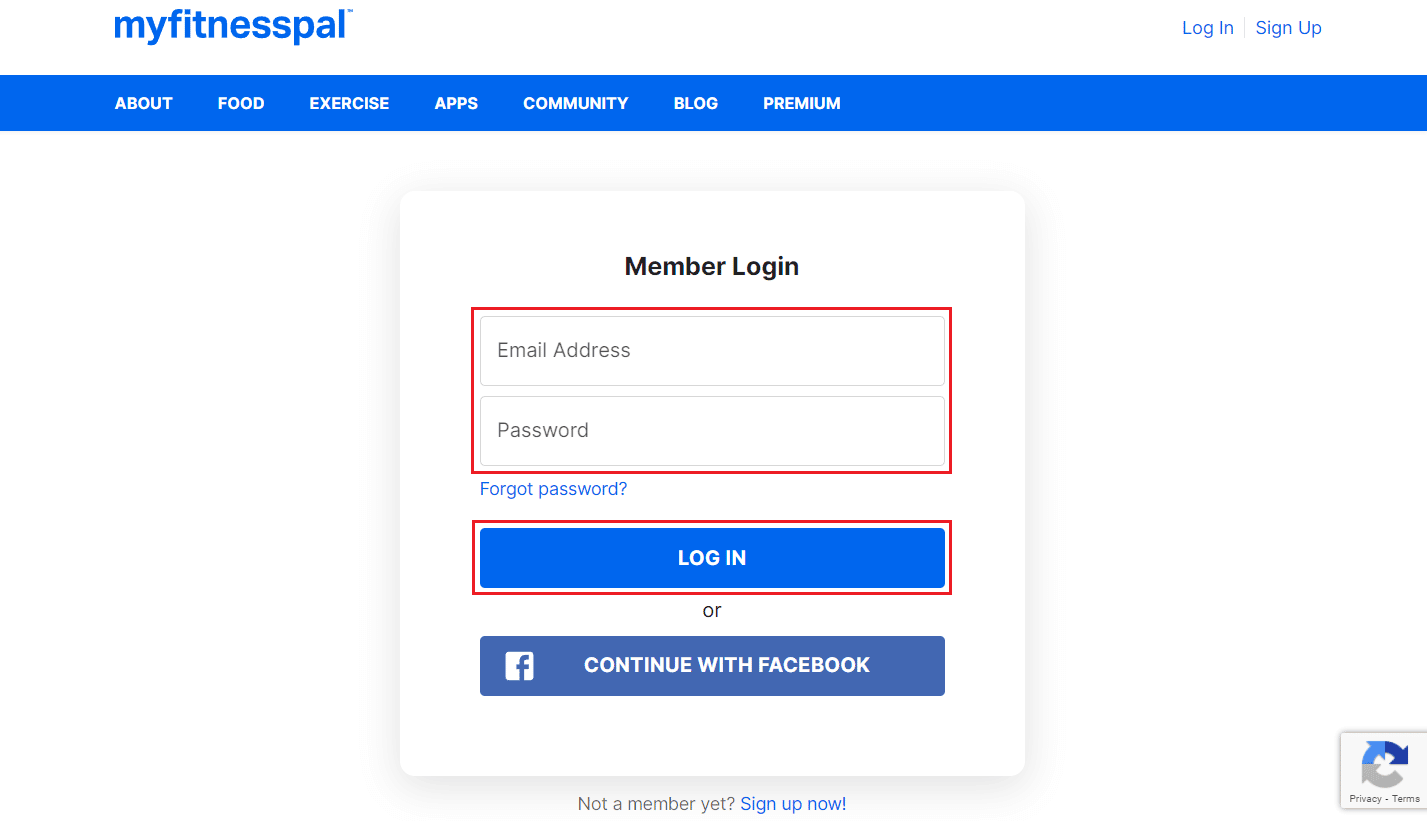
3. For å åpne matdagboken din, klikk på «MAT»-fanen øverst på siden.
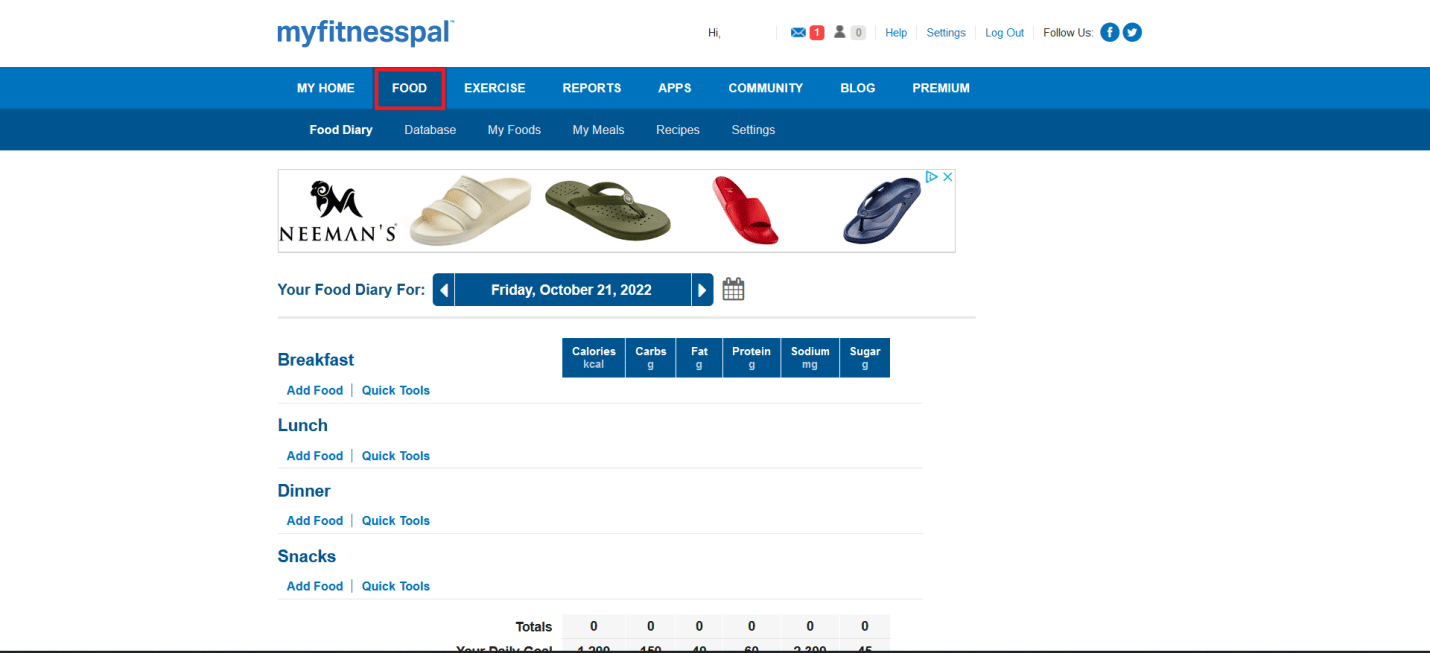
4. Klikk på det røde minustegnet ved siden av oppføringen du ønsker å slette.
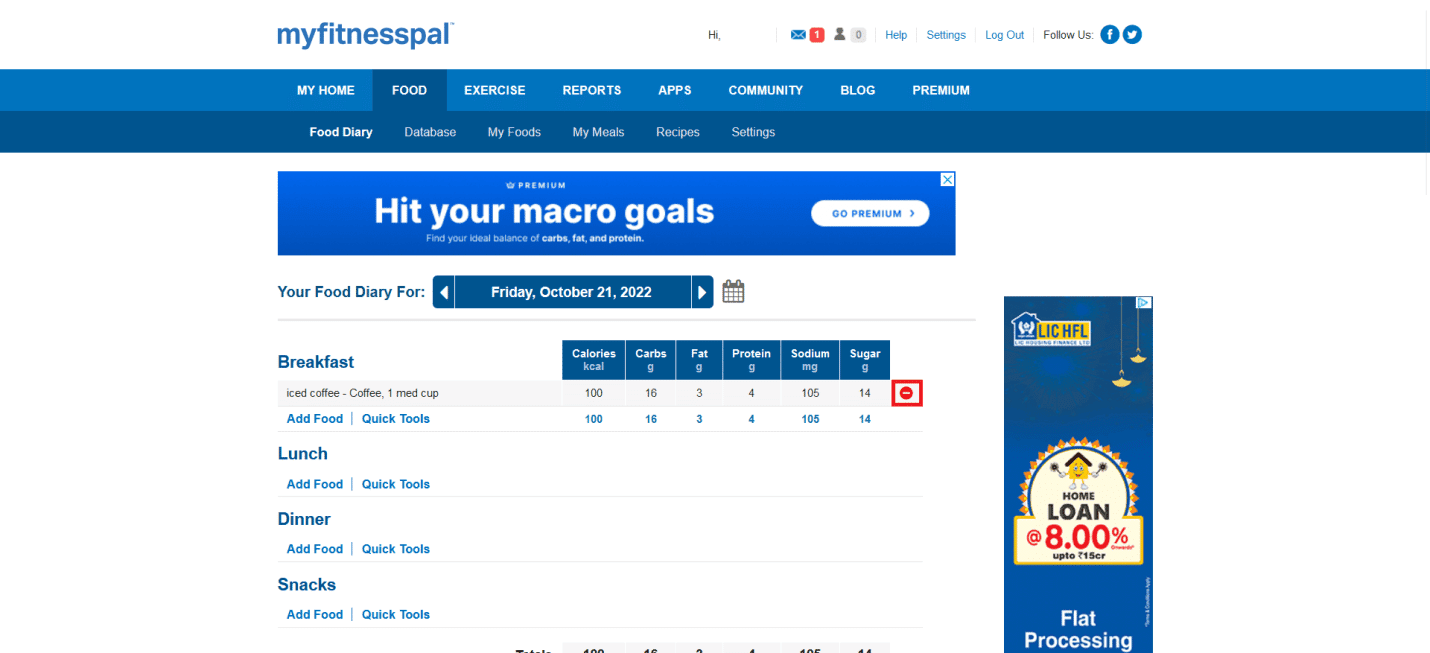
Metode 2: Via MyFitnessPal mobilapp
1. Start MyFitnessPal-appen på din Android eller iOS enhet.
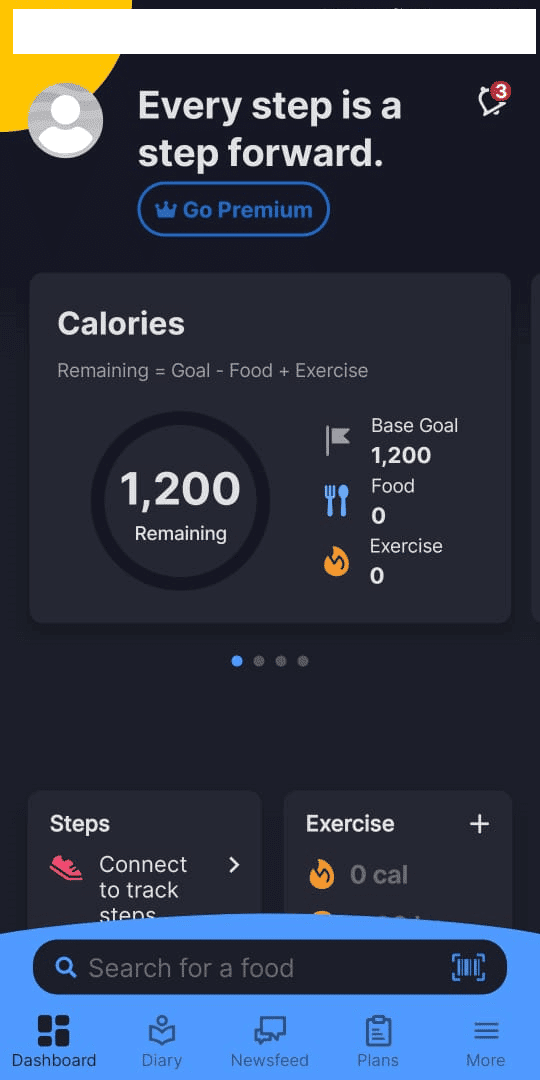
2. Trykk på «Dagbok»-fanen nederst på skjermen.
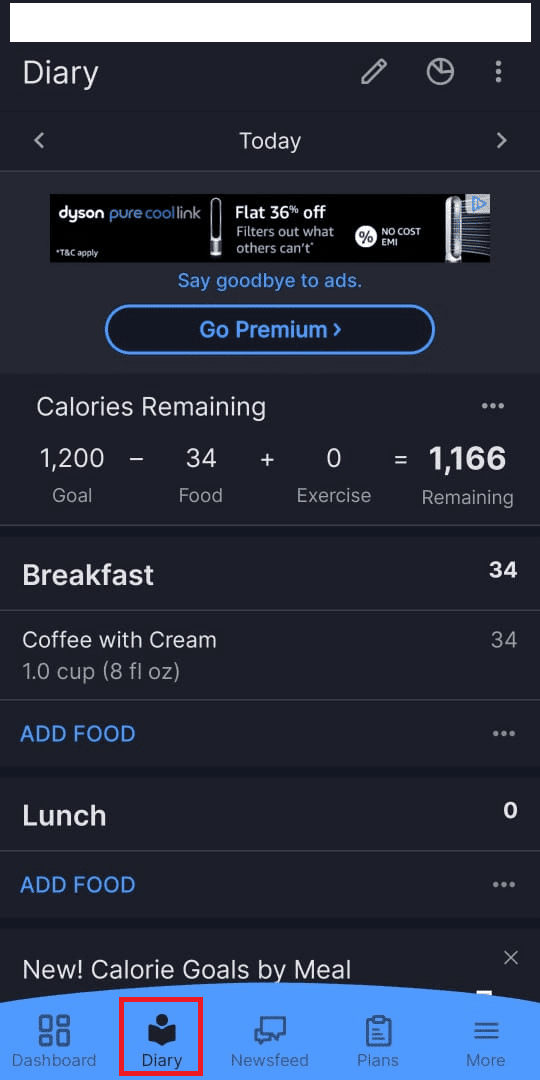
3. Trykk og hold inne oppføringen du ønsker å fjerne.
4. Trykk på «Slett oppføring» for å bekrefte slettingen.
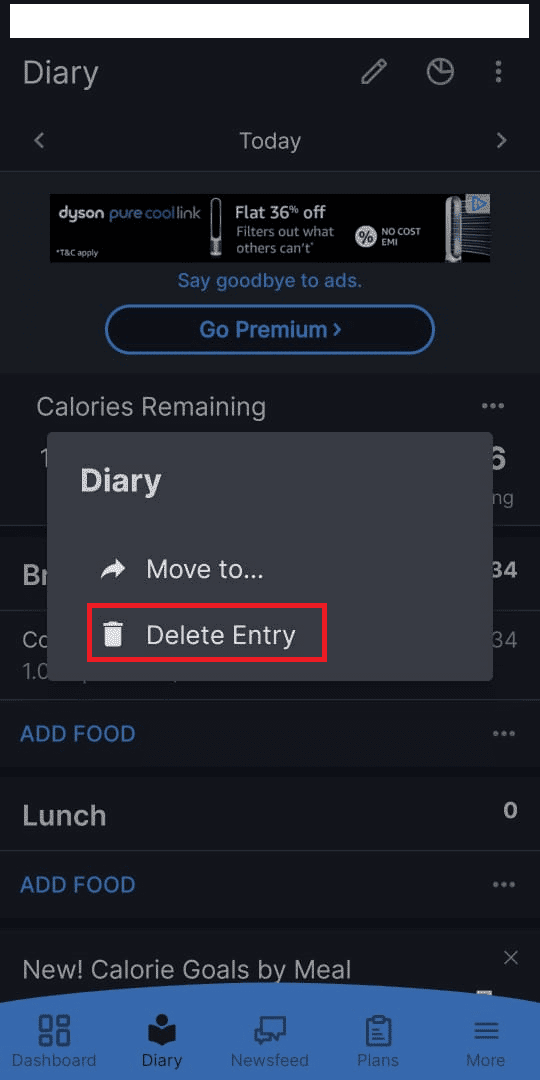
Kan man slette en MyFitnessPal konto?
Ja, det er mulig å slette en MyFitnessPal-konto. Dette gjøres i innstillingene der du finner et alternativ for å slette kontoen.
Kan jeg starte på nytt med MyFitnessPal?
Selv om MyFitnessPal ikke har en direkte nullstillingsfunksjon, kan du enten oppdatere din eksisterende profil eller slette kontoen din. Hvis du ønsker å starte med blanke ark, er det anbefalt å oppdatere startvekt, mål og dato. Alternativt kan du deaktivere kontoen og opprette en ny, men da vil all tidligere informasjon gå tapt og du må velge et nytt brukernavn.
Hvordan nullstiller jeg MyFitnessPal?
Det eksisterer dessverre ingen direkte funksjon for å nullstille alle data i appen. Alternativet er å deaktivere kontoen og starte på nytt, men dette vil medføre tap av all lagret informasjon og kreve et nytt brukernavn. Den enkleste metoden er å oppdatere vekten, målene, og lignende. Her er en veiledning for hvordan du gjør dette:
1. Logg inn på din MyFitnessPal-konto med dine påloggingsdetaljer.
2. Klikk på «Mitt hjem» og deretter «Innstillinger».
3. Velg «Oppdater kostholds-/treningsprofil».
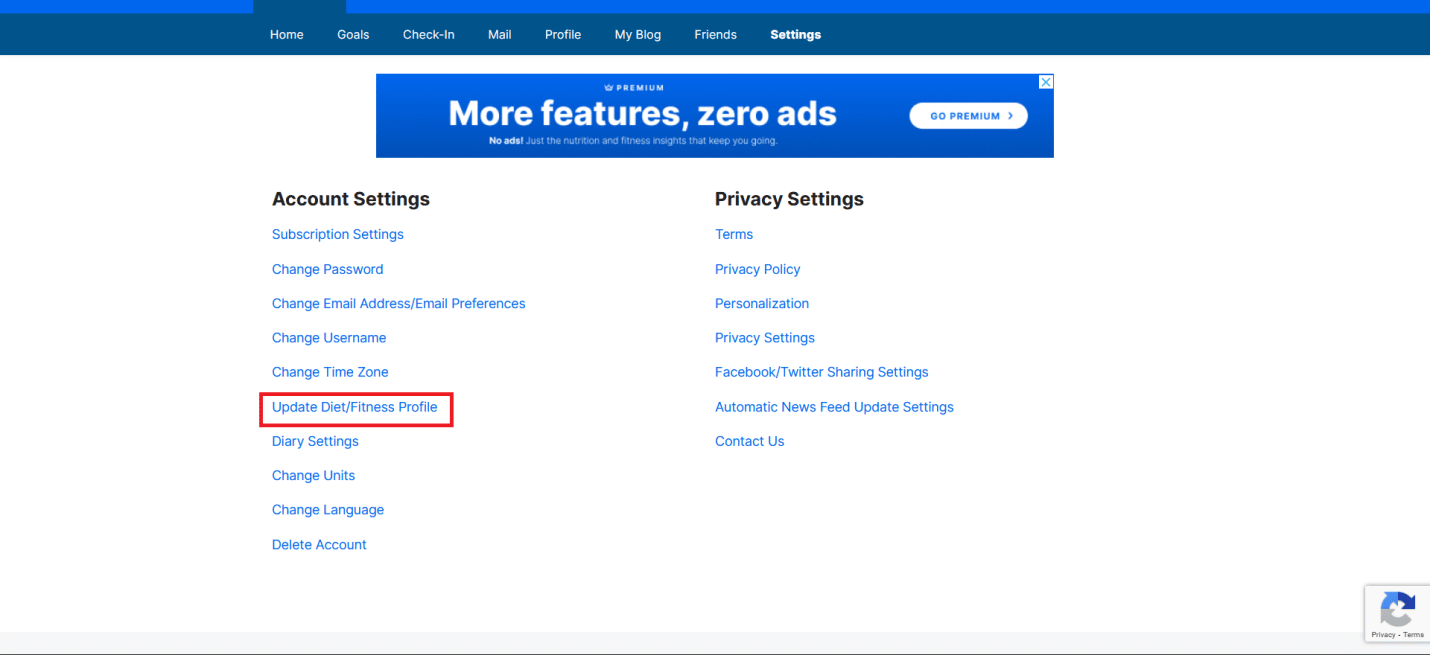
4. Angi ny startvekt og målvekt.
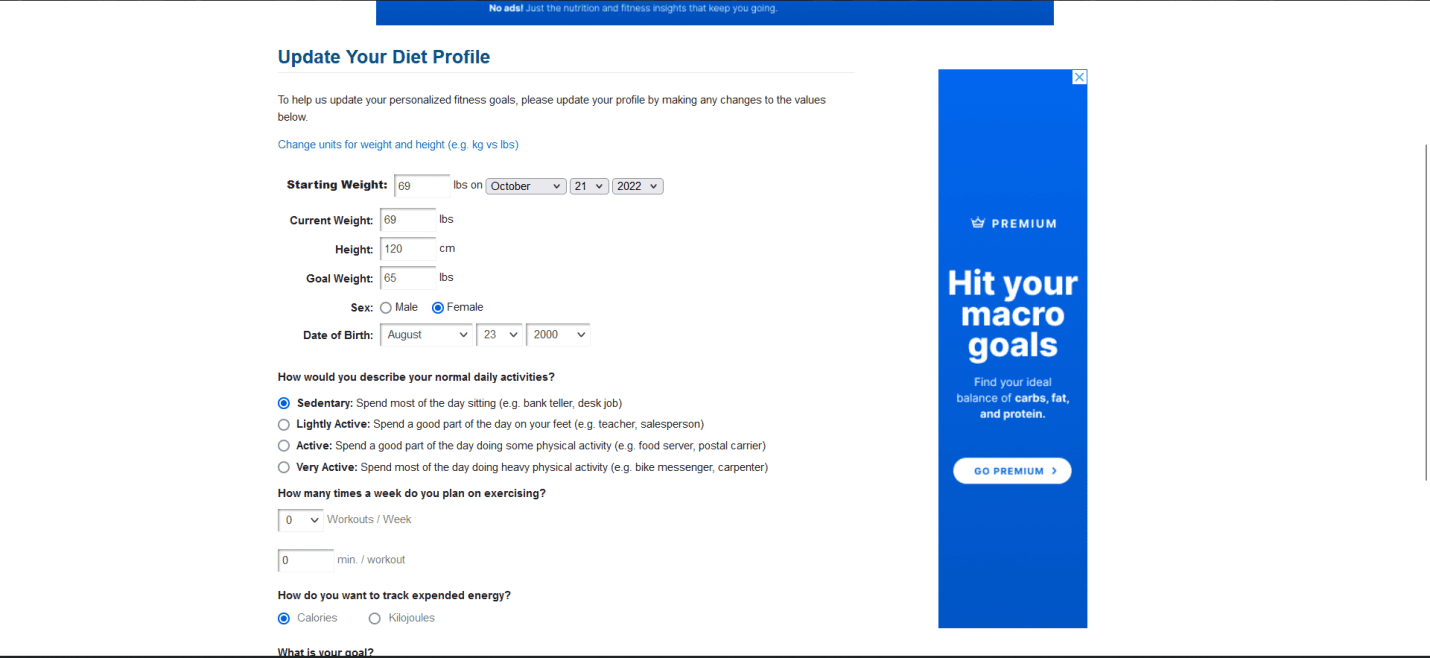
5. Klikk på «Oppdater profil» nederst på siden.
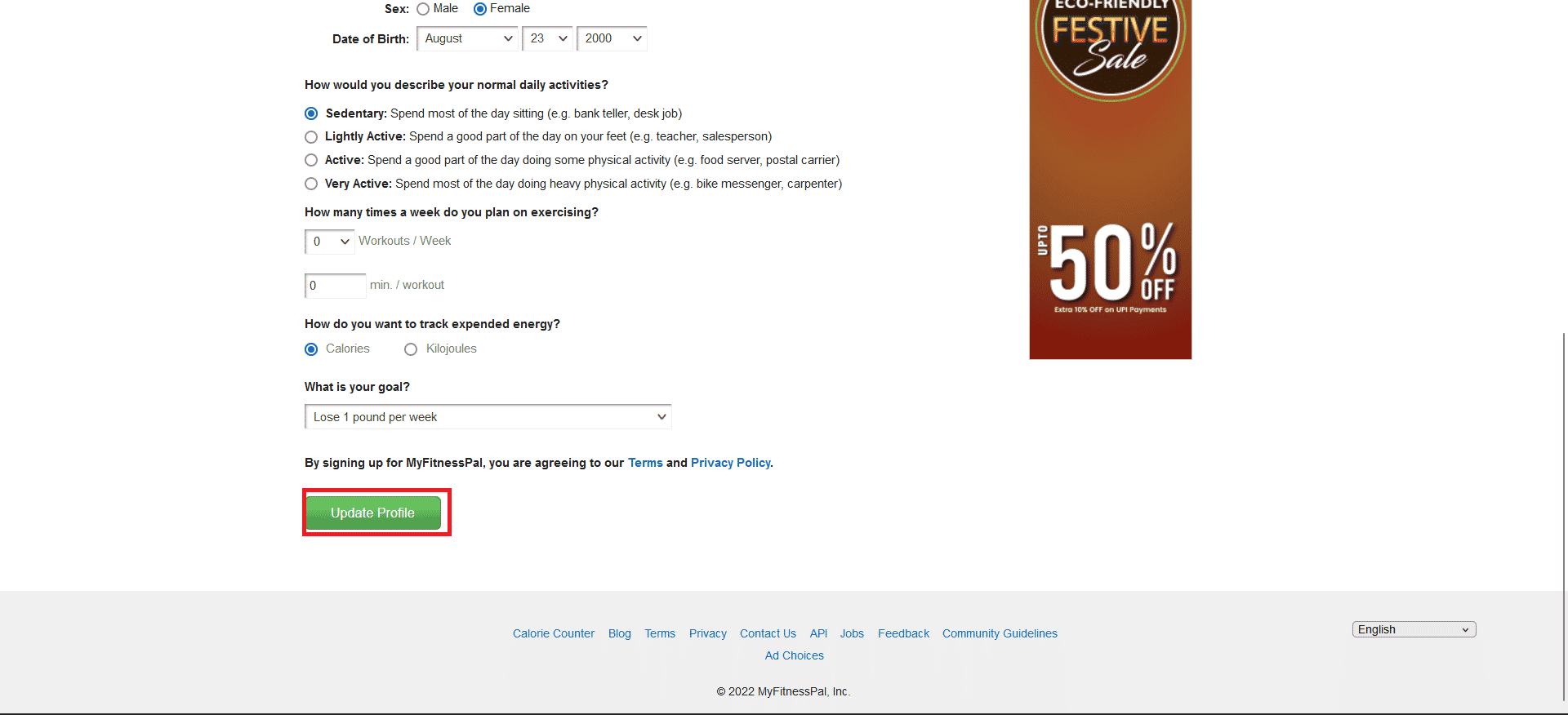
Merk: Fremgangsmåten for å oppdatere kosthold og mål er den samme i mobilappen for både Android og iOS.
Hvordan nullstiller jeg min mathistorikk på MyFitnessPal?
Det finnes ikke en spesifikk funksjon for å nullstille mathistorikken din direkte. I stedet kan du slette eller endre eksisterende måltider. Her er en veiledning for hvordan du endrer et måltid:
Merk: Redigering av måltider er kun tilgjengelig i mobilappen, ikke på nettsiden.
1. Åpne MyFitnessPal appen.
2. Trykk på hamburgerikonet nederst på skjermen.
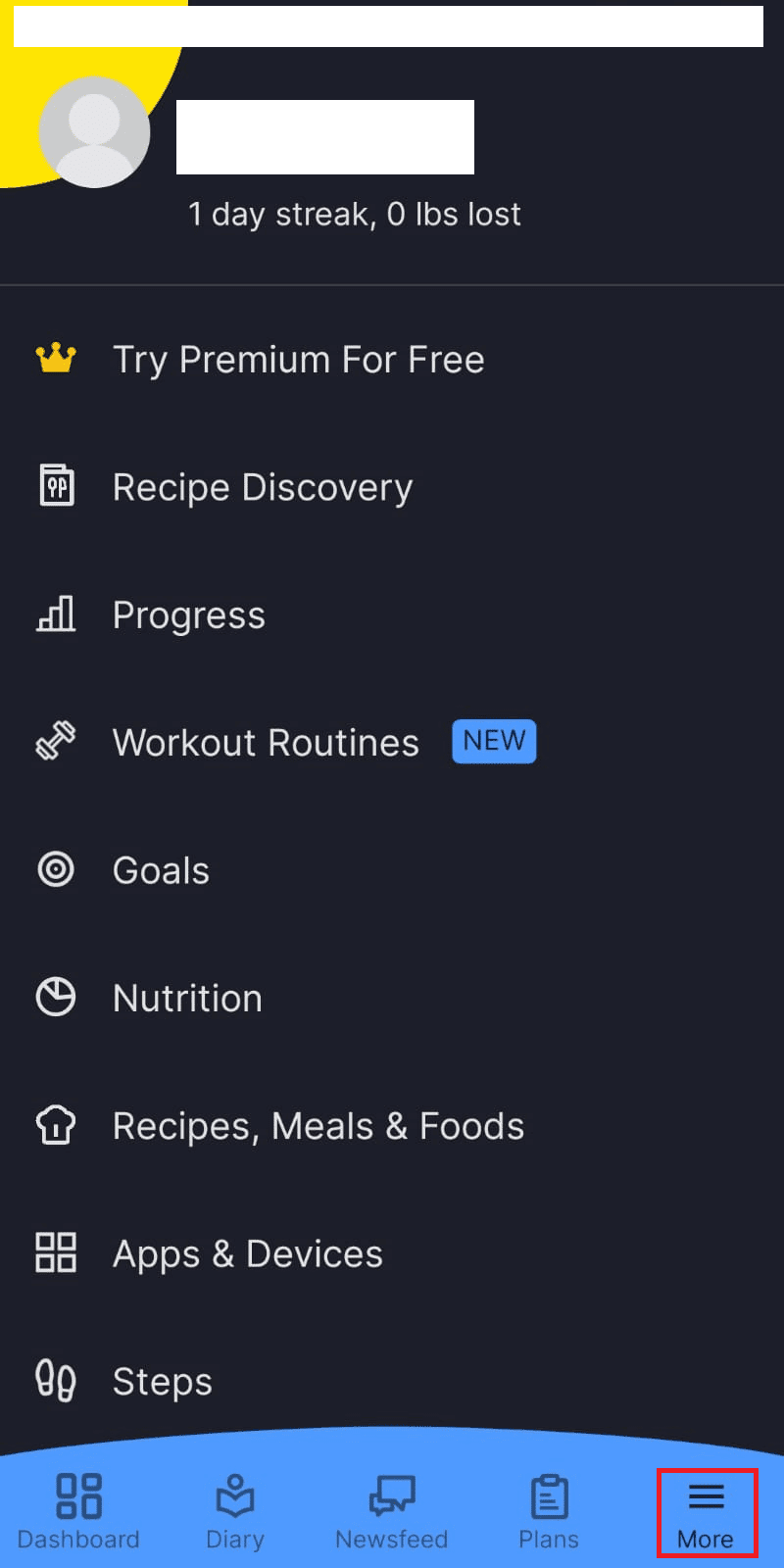
3. Velg «Oppskrifter, måltider og matvarer».
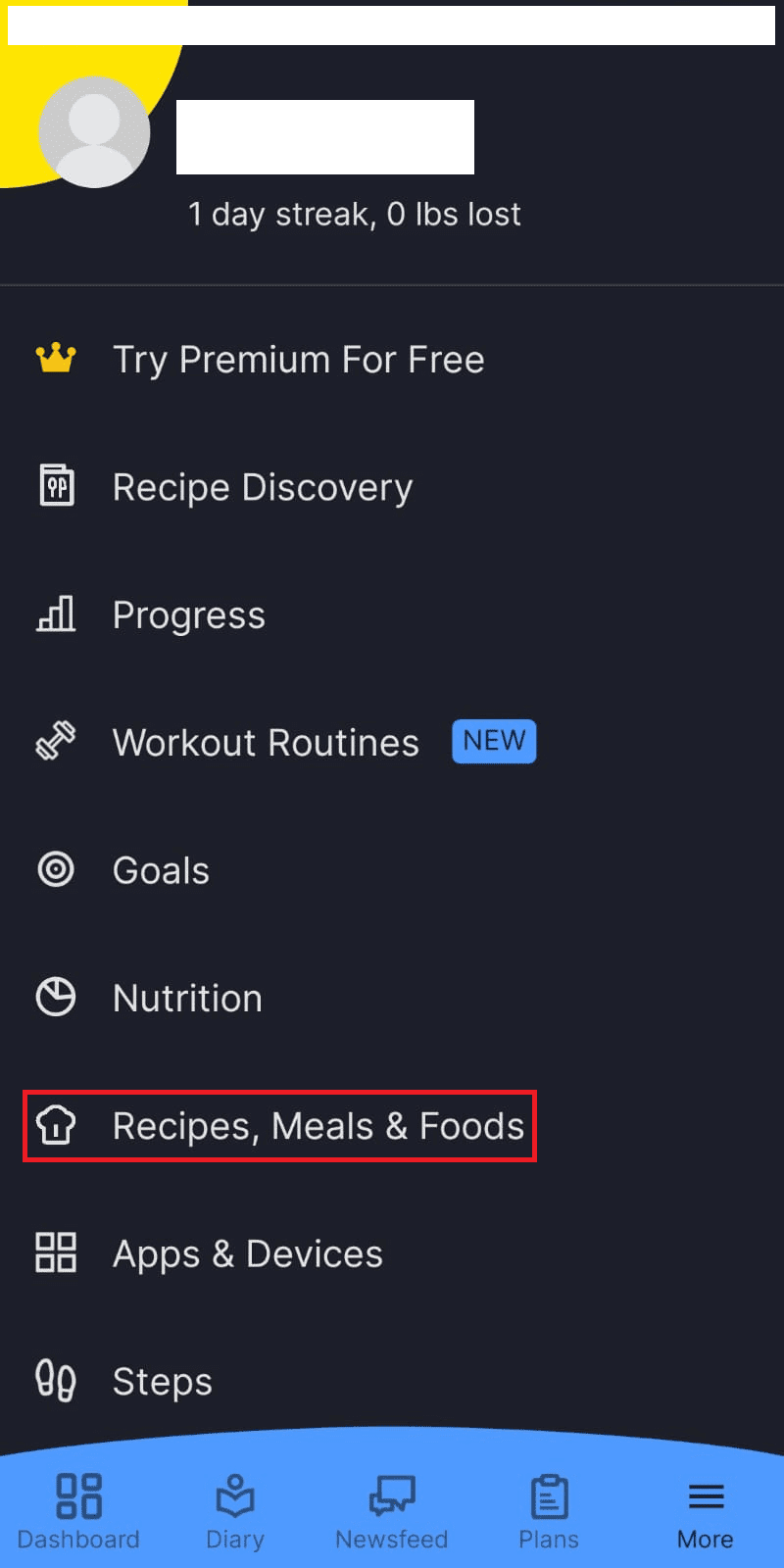
4. Gå til «MÅLTID»-fanen.
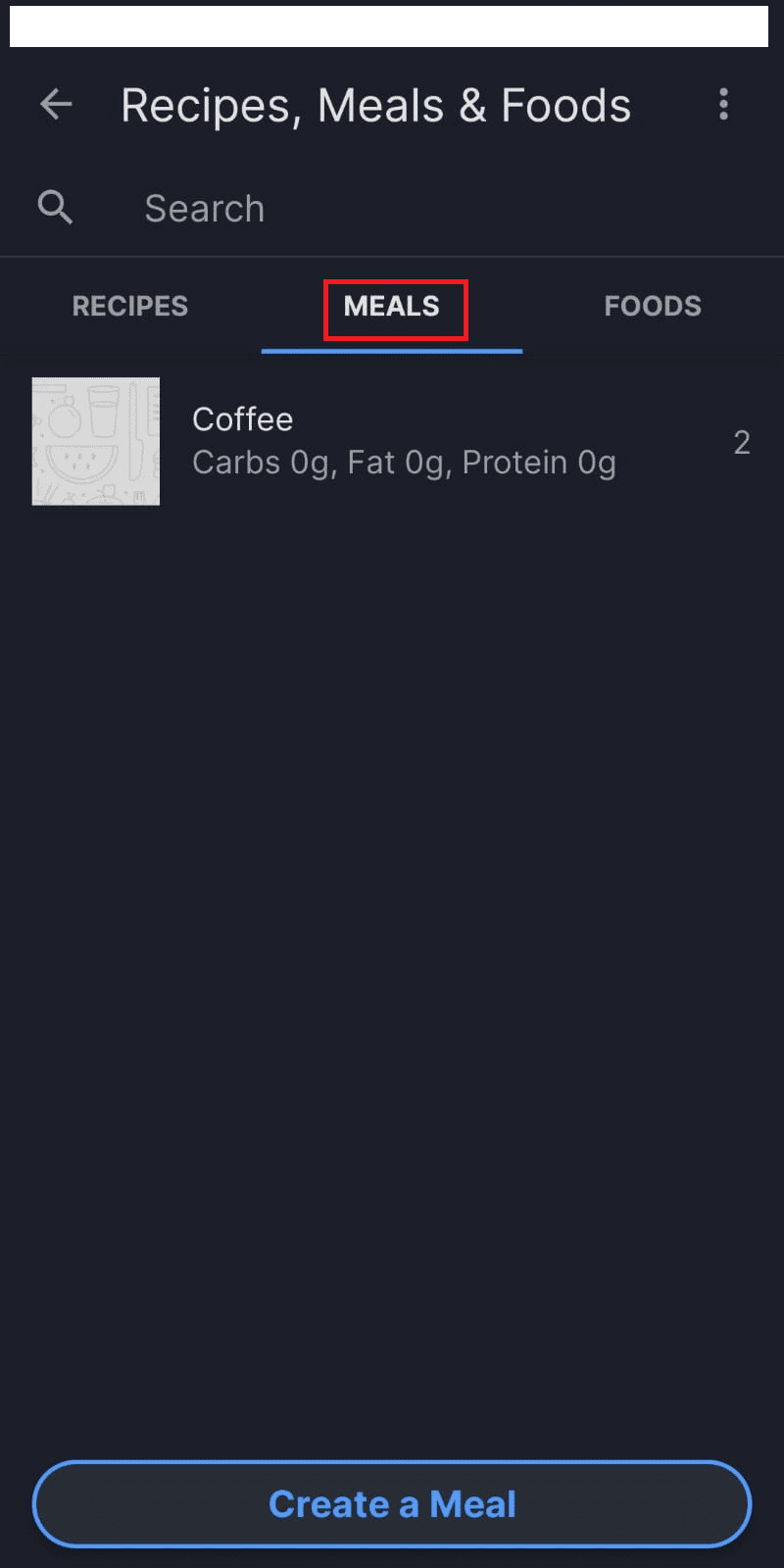
5. Velg måltidet du ønsker å endre.

6. Trykk på ikonet med tre prikker øverst til høyre.
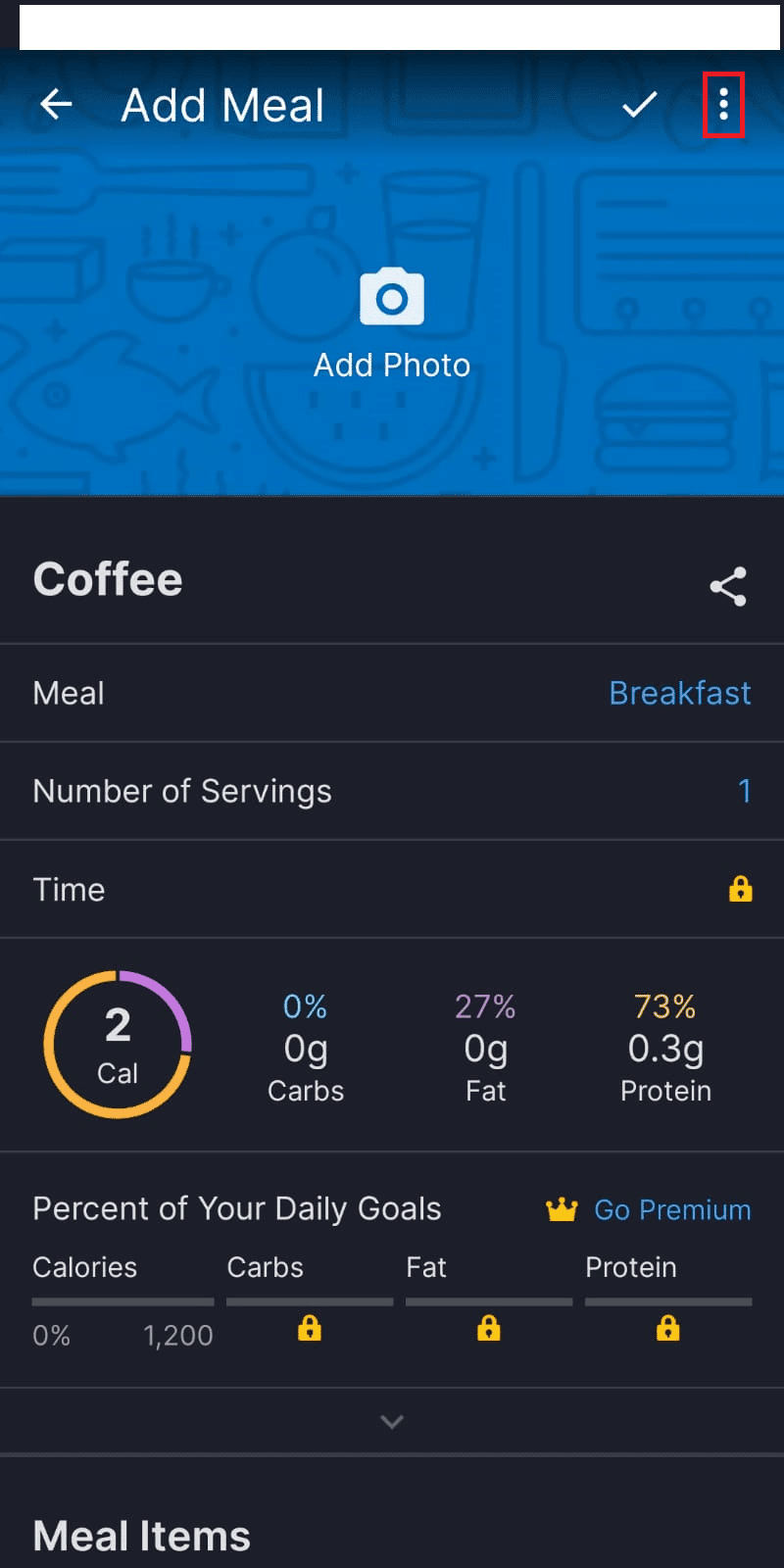
7. Velg «Rediger måltid».
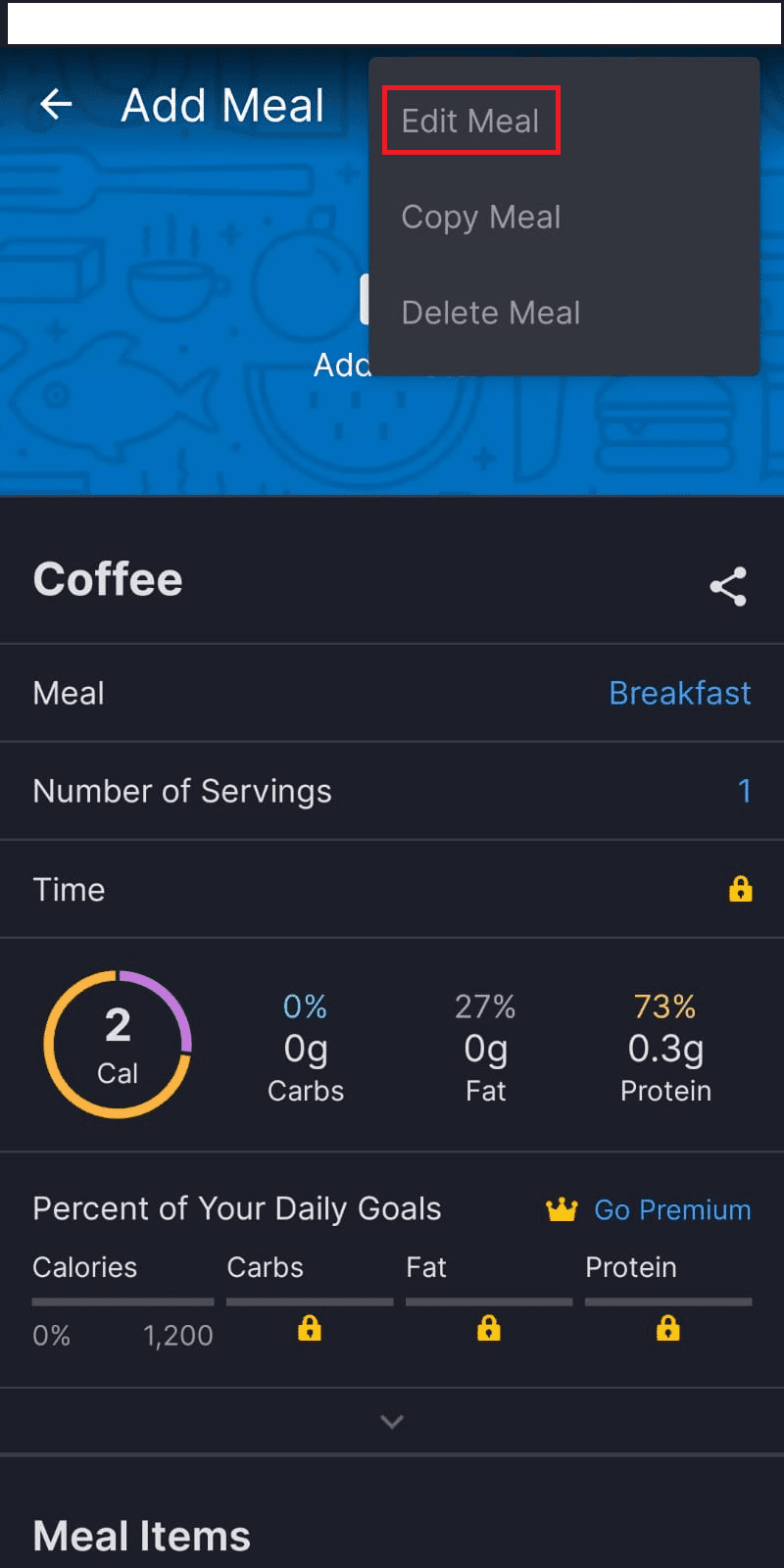
8. Trykk på plusstegnet > blyantikonet.
9. Marker de elementene du vil fjerne, og trykk deretter på søppelkasseikonet.
10. Trykk «Lagre».
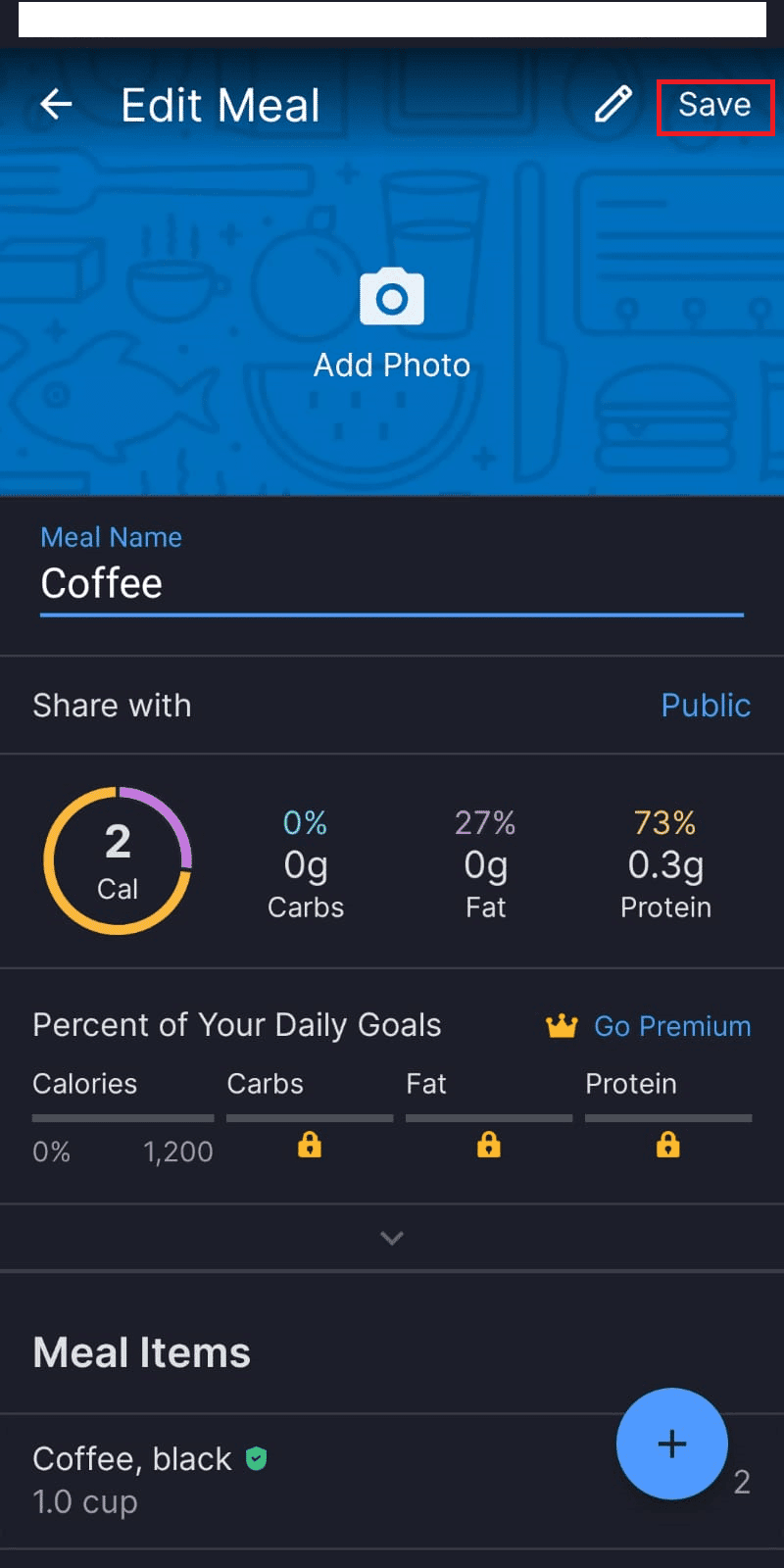
Hvordan nullstiller jeg MyFitnessPal-telleren?
Telleren i MyFitnessPal er et viktig motivasjonsverktøy, men kan noen ganger bli unøyaktig. Dette kan skyldes manglende pålogginger eller feil i appen. Heldigvis er det enkelt å nullstille telleren. Følg disse stegene:
Merk: Sørg for at du er innlogget på din MyFitnessPal-konto før du starter.
1. Gå til MyFitnessPal påloggingsteller nullstillingsside.
2. Angi antall dager som du anser som korrekt.
3. Trykk på «Send» for å nullstille telleren umiddelbart.
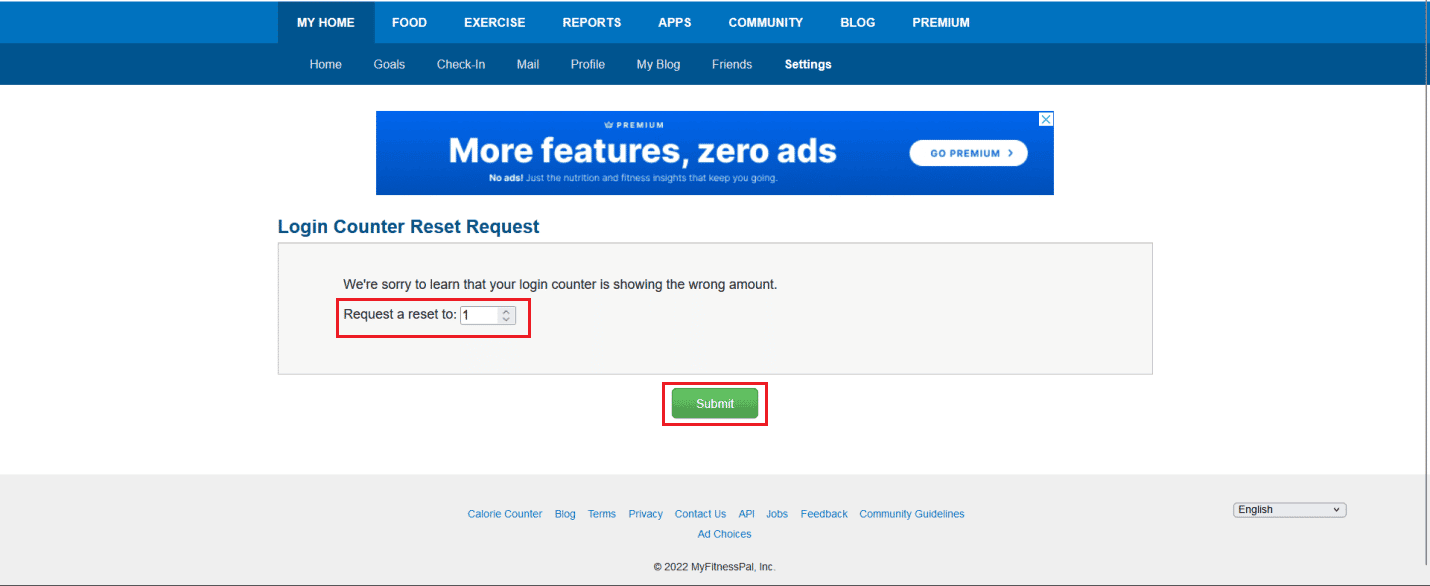
Merk: Hvis du ikke logger inn på appen eller nettsiden minst én gang per dag, vil telleren nullstilles. Du må ha en aktiv internettforbindelse for at påloggingen skal registreres.
Hvordan endrer jeg mine mål på MyFitnessPal?
Å endre mål på MyFitnessPal innebærer å oppdatere målene dine i enten appen eller på nettsiden. Prosedyren er lik den som brukes for å endre vekten. Slik gjør du det:
1. Besøk din MyFitnessPal-konto på din nettleser.
2. Gå til «Mitt hjem > Innstillinger > Oppdater kosthold/treningsprofil».
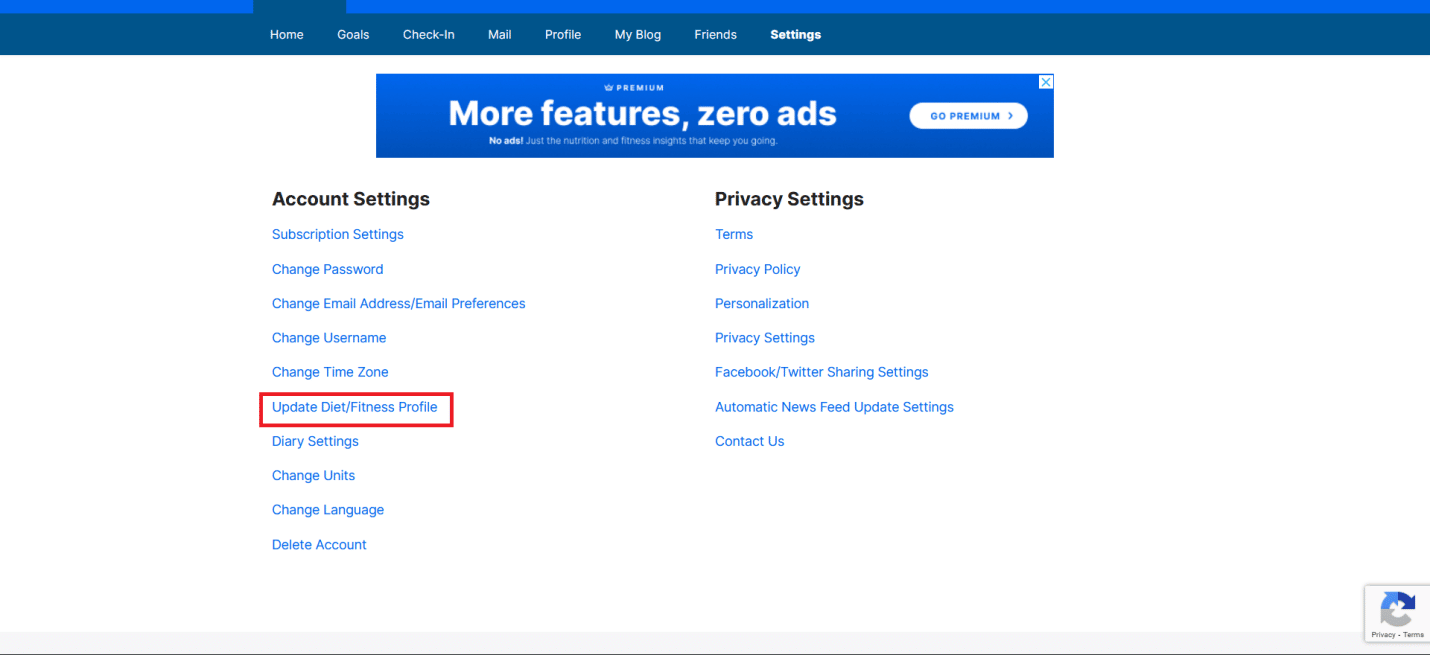
3. Velg ønsket målvekt fra feltet «Hva er ditt mål?».
4. Klikk deretter «Oppdater profil» for å lagre de nye målene.

Hvordan tilbakestiller jeg startdatoen min på MyFitnessPal?
Du kan enkelt endre startdatoen din i MyFitnessPal. Prosedyren er tilsvarende den som brukes for å endre kosthold og mål. Her er hvordan du gjør det:
1. Naviger til din MyFitnessPal-konto og velg «Mitt hjem > Innstillinger > Oppdater kosthold/treningsprofil».
2. Still inn startvekten ved hjelp av rullegardinmenyene for dato.
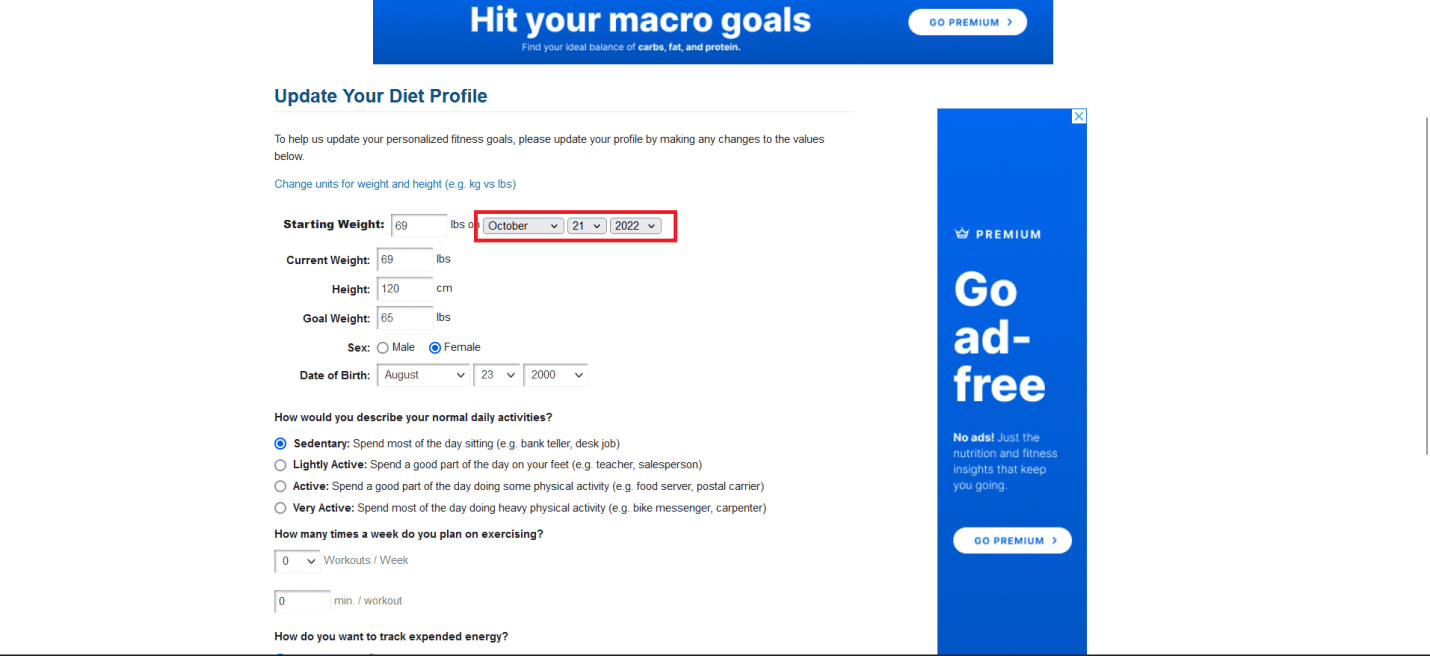
3. Klikk på «Oppdater profil».
***
Vi håper denne guiden har hjulpet deg med å forstå hvordan du kan nullstille MyFitnessPal og oppdatere dine mål. Hvis du har flere spørsmål eller kommentarer, kan du gjerne legge igjen en beskjed i kommentarfeltet nedenfor. Fortell oss også gjerne hva du ønsker å lære om neste gang!